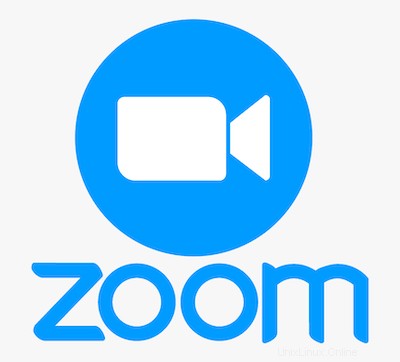
En este tutorial, le mostraremos cómo instalar Zoom en Manjaro 20. Para aquellos de ustedes que no lo sabían, Zoom es el líder en comunicaciones de video empresariales modernas, con un plataforma confiable en la nube para videoconferencias y audioconferencias, chats y seminarios web en sistemas móviles, de escritorio y de salas. Se usa comúnmente en sectores educativos, en lugares de trabajo para comunicarse con clientes y colegas, teleconferencias e incluso para relaciones sociales.
Este artículo asume que tiene al menos conocimientos básicos de Linux, sabe cómo usar el shell y, lo que es más importante, aloja su sitio en su propio VPS. La instalación es bastante simple y asume que se están ejecutando en la cuenta raíz, si no, es posible que deba agregar 'sudo ' a los comandos para obtener privilegios de root. Te mostraré paso a paso la instalación de Zoom en un Manjaro 20 (Nibia).
Requisitos previos
- Un servidor que ejecuta uno de los siguientes sistemas operativos:Manjaro 20.
- Se recomienda que utilice una instalación de sistema operativo nueva para evitar posibles problemas.
- Acceso SSH al servidor (o simplemente abra Terminal si está en una computadora de escritorio).
- Un
non-root sudo usero acceder alroot user. Recomendamos actuar como unnon-root sudo user, sin embargo, puede dañar su sistema si no tiene cuidado al actuar como root.
Instalar Zoom en Manjaro 20 Nibia
Paso 1. Antes de ejecutar el tutorial a continuación, asegúrese de que nuestro sistema esté actualizado:
sudo pacman -Syu sudo pacman -S git base-devel --noconfirm
Paso 2. Instalación de Zoom Meeting en Manjaro.
Ahora descargamos paquetes de Zoom AUR usando los siguientes comandos:
sudo git clone https://aur.archlinux.org/zoom.git cd zoom
Luego, ejecute los siguientes comandos para crear Zoom Client:
makepkg -si
Paso 3. Acceso al cliente de Zoom en Manjaro.
Una vez que se haya instalado correctamente, puede iniciar una reunión de Zoom desde la terminal o desde el iniciador de aplicaciones de escritorio. Cuando recibe una invitación a una reunión de Zoom, recibe un correo electrónico con un enlace URL. Puede seleccionar el enlace para iniciar la sesión. Puede suceder que el navegador no reconozca Zoom. Si esto sucede, seleccione Zoom como la aplicación predeterminada para abrir este tipo de archivo.
¡Felicitaciones! Ha instalado Zoom con éxito. Gracias por usar este tutorial para instalar la última versión de Zoom en el sistema Manjaro. Para obtener ayuda adicional o información útil, le recomendamos que consulte el sitio web oficial de Zoom .